 Tutorial sistem
Tutorial sistem
 Siri Windows
Siri Windows
 Perbandingan terperinci antara penyemak imbas tepi dan pelayar chrome
Perbandingan terperinci antara penyemak imbas tepi dan pelayar chrome
Perbandingan terperinci antara penyemak imbas tepi dan pelayar chrome
Google Chrome sentiasa menjadi penyemak imbas pilihan ramai rakan, tetapi Microsoft telah mengemas kini versi baharu penyemak imbas edge yang juga sangat menarik, jadi yang manakah antara dua penyemak imbas ini? Mari kita lihat butiran di bawah.
Krom penyemak imbas tepi mana yang lebih baik:
Jawapan: Versi baharu penyemak imbas tepi adalah lebih baik.
Selepas menguji dengan JavaScript, pelayar edge mengalahkan Google Chrome dengan purata 103.5,
Ini menunjukkan bahawa ia boleh menangani isu prestasi yang dihadapi oleh pembangun dengan lebih baik.
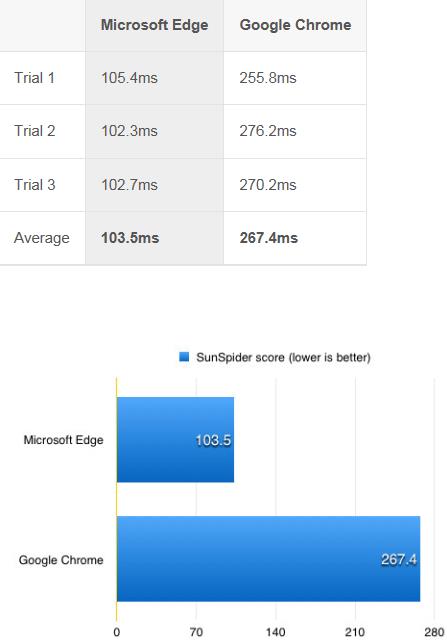
Kelebihan pelayar tepi dan pelayar chrome:
pelayar tepi:
1 Lebih pantas
pelayar tepi sudah jauh lebih pantas daripada versi sebelumnya, menurut ujian CNet, penyemak imbas hampir dua kali ganda
. sepantas Firefox Quantum Walaupun pelayar Chrome juga telah mengoptimumkan kelajuannya pada tahun 2017, ia masih tidak sepantas pelayar edge. 2. Sokong Android dan ios Versi mudah alih penyemak imbas edge mempunyai pengalaman pelayar edge versi ios menggunakan kernel Apple WebKit, dan versi Android menggunakan kernel Google Blink, apatah lagi Microsoft juga Enjin di atas telah dioptimumkan untuk menjadikannya lebih lancar untuk digunakan. 3. Banggakan penyegerakan perantiOleh kerana edge tersedia pada banyak platform, penyemak imbas Edge boleh menyegerakkan data antara komputer Windows, telefon Android dan telefon Apple Teruskan menyemak imbas halaman web kegemaran anda, termasuk Folder kegemaran, senarai bacaan, disimpan. kata laluan, dsb. semuanya boleh disegerakkan merentas peranti. 4. Keselamatan terbina dalam penyemak imbas edge dan Windows Defender kedua-duanya dihasilkan oleh Microsoft penyemak imbas tepi menggunakan fungsi Smartscreen WD untuk membantu kami menyekat tapak web yang berniat jahatInternet lebih selamat dan boleh menjadi lebih selamat keselamatan sistem dengan baik.
5. Reka bentuk penyemak imbas Edge
masih menggunakan gaya Windows, dan operasinya lebih lancar malah versi ios serupa dengan versi Windows
Gaya ini diteruskan pada peranti yang berbeza, menjadikannya mudah untuk dimulakan.
Pelayar Chrome:
1 Sistem tidak akan ranap
Sorotan terbesar pelayar Chrome ialah seni bina berbilang proses, yang menghalang penyemak imbas daripada ranap disebabkan halaman web dan perisian aplikasi yang berniat jahat. .
3. Akses halimunan
Antara muka Chrome sangat mudah, sangat ringkas sehingga hampir tidak kelihatan seperti perisian aplikasi
Sebahagian besar halaman digunakan untuk memaparkan tapak web yang dilawati oleh pengguna, malah Chrome tidak muncul. pada butang dan tanda.
4 Carian adalah lebih mudah
Salah satu ciri Chrome yang paling berkuasa ialah Kotak Omni, bar alat universal di bahagian atas penyemak imbas.
5 Akses tapak web yang paling kerap anda lawati
Pelayar Chrome boleh mengingati tapak web yang paling kerap dilawati oleh pengguna
9 tapak web yang kerap dikunjungi oleh pengguna serta enjin carian dan penanda halaman yang paling kerap digunakan akan muncul di laman web. laman utama unggul.
6. Penyegerakan latar belakang
Semua maklumat boleh disegerakkan, memastikan pengalaman yang konsisten pada berbilang platform dan berbilang pelanggan Ini juga untuk mengurangkan operasi dan tetapan berulang untuk pengguna.
Atas ialah kandungan terperinci Perbandingan terperinci antara penyemak imbas tepi dan pelayar chrome. Untuk maklumat lanjut, sila ikut artikel berkaitan lain di laman web China PHP!

Alat AI Hot

Undresser.AI Undress
Apl berkuasa AI untuk mencipta foto bogel yang realistik

AI Clothes Remover
Alat AI dalam talian untuk mengeluarkan pakaian daripada foto.

Undress AI Tool
Gambar buka pakaian secara percuma

Clothoff.io
Penyingkiran pakaian AI

Video Face Swap
Tukar muka dalam mana-mana video dengan mudah menggunakan alat tukar muka AI percuma kami!

Artikel Panas

Alat panas

Notepad++7.3.1
Editor kod yang mudah digunakan dan percuma

SublimeText3 versi Cina
Versi Cina, sangat mudah digunakan

Hantar Studio 13.0.1
Persekitaran pembangunan bersepadu PHP yang berkuasa

Dreamweaver CS6
Alat pembangunan web visual

SublimeText3 versi Mac
Perisian penyuntingan kod peringkat Tuhan (SublimeText3)

Topik panas
 Bagaimana untuk menyediakan muat semula automatik dalam penyemak imbas Edge
Apr 15, 2024 pm 02:55 PM
Bagaimana untuk menyediakan muat semula automatik dalam penyemak imbas Edge
Apr 15, 2024 pm 02:55 PM
Sesetengah rakan memerlukan penyemak imbas Edge untuk menyegarkan sendiri secara automatik, jadi bagaimana untuk menyediakan muat semula automatik penyemak imbas Edge? Di bawah, editor akan membawakan anda tutorial tentang menyediakan muat semula automatik dalam penyemak imbas Edge. Rakan yang memerlukannya boleh melihatnya. 1. Klik dua kali untuk membuka perisian, klik ikon "Sambungan" dalam bar alat atas, dan kemudian klik "Buka Microsoft Edge Add-in" dalam senarai pilihan di bawah. 2. Selepas memasuki antara muka tetingkap baharu, masukkan "RefreshlessforMicrosoftEdge" dalam kotak carian di sudut kiri atas dan tekan Enter untuk mencari. 3. Kemudian cari program dan klik butang "Dapatkan".
 Bagaimanakah IDM meluas ke penyemak imbas? Bagaimana untuk menambah sambungan IDM pada penyemak imbas
Apr 10, 2024 pm 04:19 PM
Bagaimanakah IDM meluas ke penyemak imbas? Bagaimana untuk menambah sambungan IDM pada penyemak imbas
Apr 10, 2024 pm 04:19 PM
Bagaimana untuk memanjangkan IDM ke penyemak imbas? Sebenarnya, secara amnya, jika pengguna memasang perisian IDM dalam laluan lalai, pemalam sambungan IDM boleh dipasang secara automatik pada penyemak imbas lalai Walau bagaimanapun, jika pemalam tidak boleh dipasang, maka anda perlu melakukannya secara manual. Di sini saya akan memperkenalkan pelayar kepada rakan-rakan saya Bagaimana untuk menambah pemalam sambungan IDM, saya harap ia akan membantu anda. Pasang sambungan idm secara manual Jika pemalam idm tidak berjaya dipasang dalam penyemak imbas kerana ralat operasi, anda juga boleh memasangnya secara manual melalui kaedah berikut. Klik kanan ikon idm pada desktop dan klik "Buka lokasi folder". Dalam direktori pemasangan idm. Cari ".crx" dan "ldq"
 Bagaimana untuk menambah tapak yang dipercayai dalam penyemak imbas tepi? Bagaimana untuk menyediakan tapak yang dipercayai di tepi
Apr 25, 2024 pm 05:30 PM
Bagaimana untuk menambah tapak yang dipercayai dalam penyemak imbas tepi? Bagaimana untuk menyediakan tapak yang dipercayai di tepi
Apr 25, 2024 pm 05:30 PM
Bagaimana untuk menambah tapak yang dipercayai dalam penyemak imbas tepi? Apabila anda melayari Internet, anda mungkin menghadapi masalah bahawa sesetengah tapak tidak dipercayai dan tidak boleh diakses seperti biasa kawan-kawan di sini Bagaimana untuk menyediakan tapak yang dipercayai, saya harap ia akan membantu semua orang. Bagaimana untuk menyediakan tapak yang dipercayai di tepi 1. Mula-mula, kita klik dua kali pelayar tepi terus pada desktop komputer untuk memasuki antara muka penyemak imbas. 2. Klik butang ikon tiga titik di penjuru kanan sebelah atas antara muka dan pilih [Internet Options] dalam [More Tools]. 3. Selepas mengklik untuk membukanya, kami beralih ke tab [Keselamatan] dan klik [Dipercayai
 Bagaimana untuk menetapkan skrin penuh dalam pelayar Edge Bagaimana untuk menetapkan skrin penuh dalam pelayar Edge
May 09, 2024 am 10:40 AM
Bagaimana untuk menetapkan skrin penuh dalam pelayar Edge Bagaimana untuk menetapkan skrin penuh dalam pelayar Edge
May 09, 2024 am 10:40 AM
1. Gunakan kekunci pintasan [Win+Shift+Enter]. 2. Selepas memasuki skrin penuh, klik F11 untuk keluar. Kaedah 2: 1. Masukkan pelayar dan klik tiga titik di sudut kanan atas. 2. Klik anak panah pembesaran di belakang zum. 3. Tekan F11 selepas memasuki skrin penuh untuk keluar.
 Cara menyediakan tutorial tetapan autofill microsoft edge autofill_microsoft edge
May 09, 2024 pm 01:22 PM
Cara menyediakan tutorial tetapan autofill microsoft edge autofill_microsoft edge
May 09, 2024 pm 01:22 PM
1. Mula-mula buka Microsoft Edge, klik butang […], dan kemudian klik butang pilihan [Tetapan]. 2. Kemudian klik butang [Kata Laluan dan Autolengkap]. 3. Langkah terakhir ialah kawasan tetapan auto-isi Microsoft Edge.
 Bagaimana untuk membolehkan kebenaran mikrofon dalam pelayar Edge Bagaimana untuk membolehkan kebenaran mikrofon
May 09, 2024 pm 04:40 PM
Bagaimana untuk membolehkan kebenaran mikrofon dalam pelayar Edge Bagaimana untuk membolehkan kebenaran mikrofon
May 09, 2024 pm 04:40 PM
1. Mula-mula, klik Mula, klik kanan dan pilih [Microsoft Edge]. 2. Kemudian, klik [Lagi] untuk membuka [Tetapan Apl]. 3. Seterusnya, cari dan masukkan [Kebenaran Aplikasi]. 4. Kemudian, cari [Mikrofon] dalam kebenaran di bawah. 5. Akhir sekali, hidupkan suis di belakang mikrofon.
 Mana satu lebih berpotensi, syiling SOL atau syiling BCH? Apakah perbezaan antara syiling SOL dan syiling BCH?
Apr 25, 2024 am 09:07 AM
Mana satu lebih berpotensi, syiling SOL atau syiling BCH? Apakah perbezaan antara syiling SOL dan syiling BCH?
Apr 25, 2024 am 09:07 AM
Pada masa ini, syiling berpotensi yang digemari oleh bulatan mata wang termasuk syiling SOL dan syiling BCH adalah token asli platform blok Solana BCH ialah token projek BitcoinCash, yang merupakan mata wang fork Bitcoin. Oleh kerana mereka mempunyai ciri teknikal, senario aplikasi dan hala tuju pembangunan yang berbeza, adalah sukar bagi pelabur untuk membuat pilihan antara kedua-duanya. Saya ingin menganalisis yang mana satu lebih berpotensi, mata wang SOL atau BCH? Melabur lagi. Walau bagaimanapun, perbandingan mata wang memerlukan analisis komprehensif berdasarkan pasaran, prospek pembangunan, kekuatan projek, dll. Seterusnya, editor akan memberitahu anda secara terperinci. Mana satu lebih berpotensi, syiling SOL atau BCH? Sebagai perbandingan, syiling SOL mempunyai lebih banyak potensi Menentukan yang mana satu lebih berpotensi, syiling SOL atau BCH, adalah isu yang rumit kerana ia bergantung kepada banyak faktor.
 Bagaimana untuk menyimpan video web dalam pelayar tepi? Adalah disyorkan untuk menggunakan sambungan!
May 07, 2024 pm 02:58 PM
Bagaimana untuk menyimpan video web dalam pelayar tepi? Adalah disyorkan untuk menggunakan sambungan!
May 07, 2024 pm 02:58 PM
Bagaimana untuk menyimpan video web dalam pelayar tepi? Adalah disyorkan untuk menggunakan sambungan! Terdapat tutorial di Internet yang akan memperkenalkan pelbagai kaedah, tetapi mereka tidak begitu praktikal Menggunakan sambungan pelayar adalah yang paling mudah dan boleh menangani pelbagai situasi juga sangat mudah . Pasang pemalam penghidu video web untuk mendapatkan sumber video dalam talian. 1. Klik tiga titik di penjuru kanan sebelah atas pelayar tepi dan pilih sambungan. 2. Klik untuk mendapatkan sambungan dalam tetingkap kecil yang muncul. 3. Anda boleh mencari "muat turun video" dan akan terdapat banyak pemalam penghidu video yang berkaitan. Klik Dapatkan untuk memasang dan menambahnya. 4. Selepas menambah dan memasang, apabila pengguna menonton video dalam talian, fungsi menghidu plug-in ini akan bertindak balas.





